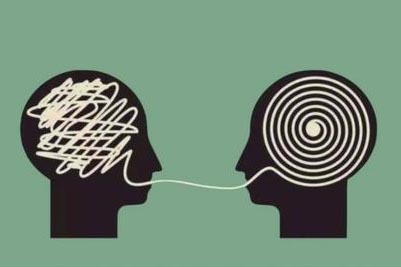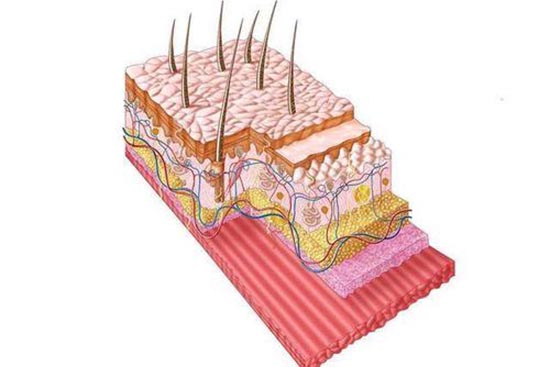电脑鼠标常用技巧
发布时间:2021-08-22 / 作者:问答网整理 / 阅读:92次
目录
目录
导读 / Read
电脑常用技巧,电脑鼠标常用技巧有哪些?问答网小编为你整理。
由于前端带着一段长长的电源线,很像老鼠尾巴,所以鼠标因此得名。鼠标给人们操作电脑带来了极大的便利,是电脑发展史上非常重要的发明。今天小编就给大家整理一些非常实用的鼠标操作技巧,可以让我们使用鼠标更加的心应手。 鼠标的基本操作包括:单击左键,点击右键,双击左键以及鼠标的滚轮使用等等。实际上鼠标可以做到的不仅仅只有这些,还有很多实用的小技巧。
一、实用鼠标操作小技巧
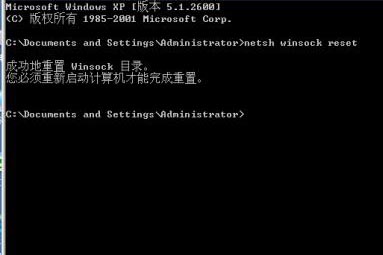
1、鼠标滚轮关闭网页窗口
如果浏览器中的网页标签过多,我们可以在顶端的网页标签上通过单击鼠标滚轮就可以实现关闭了。

2、鼠标滚轮实现自动滚屏
我们可以通过使用鼠标滚轮来实现滚屏,但是如果在网上看小说,或阅读较长的word文档时,实在是连鼠标都懒得用或者想腾出手来吃零食该怎么办?我们可以把鼠标箭头移到网页或文档中,单击鼠标滚轮,原来的鼠标箭头就变成一个上下左右四个箭头,或只有上下两个箭头的圆点。这时,向上或向下移动鼠标,页面就会着一个黑色的小箭头向上或向下自动滚屏,小箭头距离刚刚按下的原点越远,滚屏速度就越快。不再需要滚屏的时候,只要点击一下鼠标左键即可恢复到原来的状态。
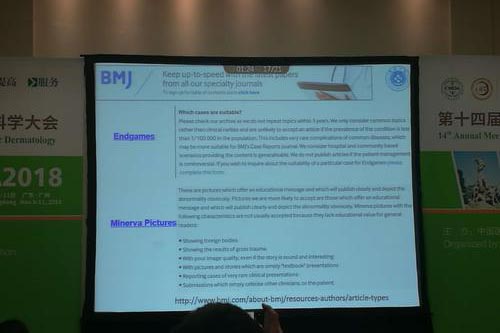
3、利用ctrl+鼠标滚轮实现的各种功能
在浏览网页时,如果觉得字体过大或过小,我们可以使用ctrl+滚轮滚动就可以实现网页的放大或者缩小;在Win7/Win8桌面上时,如果你觉得桌面图标大小不符合自己的审美,你也可以通过ctrl+滚轮滚动实现图标的放大和缩小;在浏览文件夹时,如果你觉得文件夹的视图你不喜欢,你可以直接通过ctrl+滚轮滚动实现各种文件夹视图之间的切换。

4、在新的网页标签中打开网址
我们可以在链接上通过ctrl+单击鼠标左键的方法来实现,也可以直接在链接上单击鼠标滚轮,这两种种方法在任何浏览器中都适用。

5、在文档中的一些简便操作
我们可以通过使用shift+单击某处的方法来实现初始光标位置到单击处的段落选择。如果需要选中不连续的段落,我们可以通过按住ctrl+左键拖动需要选中的段落来实现。希望实现段落的位置操作我们可以直接选中该段文字然后按住右键拖动,在弹出的对话框中进行操作即可。
一、实用鼠标操作小技巧
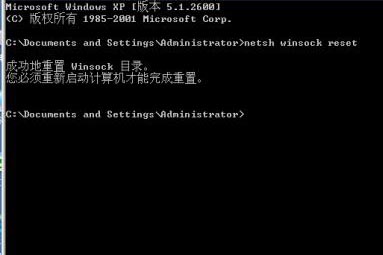
1、鼠标滚轮关闭网页窗口
如果浏览器中的网页标签过多,我们可以在顶端的网页标签上通过单击鼠标滚轮就可以实现关闭了。

2、鼠标滚轮实现自动滚屏
我们可以通过使用鼠标滚轮来实现滚屏,但是如果在网上看小说,或阅读较长的word文档时,实在是连鼠标都懒得用或者想腾出手来吃零食该怎么办?我们可以把鼠标箭头移到网页或文档中,单击鼠标滚轮,原来的鼠标箭头就变成一个上下左右四个箭头,或只有上下两个箭头的圆点。这时,向上或向下移动鼠标,页面就会着一个黑色的小箭头向上或向下自动滚屏,小箭头距离刚刚按下的原点越远,滚屏速度就越快。不再需要滚屏的时候,只要点击一下鼠标左键即可恢复到原来的状态。
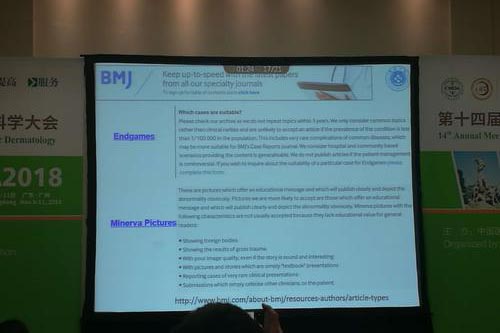
3、利用ctrl+鼠标滚轮实现的各种功能
在浏览网页时,如果觉得字体过大或过小,我们可以使用ctrl+滚轮滚动就可以实现网页的放大或者缩小;在Win7/Win8桌面上时,如果你觉得桌面图标大小不符合自己的审美,你也可以通过ctrl+滚轮滚动实现图标的放大和缩小;在浏览文件夹时,如果你觉得文件夹的视图你不喜欢,你可以直接通过ctrl+滚轮滚动实现各种文件夹视图之间的切换。

4、在新的网页标签中打开网址
我们可以在链接上通过ctrl+单击鼠标左键的方法来实现,也可以直接在链接上单击鼠标滚轮,这两种种方法在任何浏览器中都适用。

5、在文档中的一些简便操作
我们可以通过使用shift+单击某处的方法来实现初始光标位置到单击处的段落选择。如果需要选中不连续的段落,我们可以通过按住ctrl+左键拖动需要选中的段落来实现。希望实现段落的位置操作我们可以直接选中该段文字然后按住右键拖动,在弹出的对话框中进行操作即可。